- ホーム
- /
- 投稿記事

シスコ ヘッドセット 500 シリーズ
 この記事の内容
この記事の内容 フィードバックがある場合
フィードバックがある場合ヘッドセットを把握し、セットアップします。
Cisco ヘッドセット 520 シリーズ
シスコ ヘッドセット 521 および 522 は、Cisco IP 電話およびデバイスで使用するために開発された有線ヘッドセットです。Cisco ヘッドセット 521 は片側のみのイヤーピースで、装着が容易で快適です。Cisco ヘッドセット 522 は両側にイヤーピースがあり、雑音の多い職場での使用に適しています。
どちらのヘッドセットも、パーソナルコンピュータ-やモバイルデバイスに接続できる 3.5 mm コネクターを備えています。3.5 mm コネクターを接続すれば、ヘッドセットは通常のヘッドセットのように、オーディオジャックに挿入して使用できます。
ヘッドセットには、応答、通話終了、通話拒否、保留と再開、ミュート、音量調節など、通話制御機能へのアクセスを容易にするインライン USB コントローラも装備されています。インライン コントローラは、USB-C コネクタでも使用できます。
ヘッドセットファームウェアリリース 2.3 (1) 以降を使用している場合、ソフト クライアントを切り替える際、シスコ ヘッドセット 520 シリーズからコール制御を維持できます。たとえば、Webex アプリ(バージョン 41.8 以降)で通話をミュートし、Jabber UI から Cisco Jabber の着信(バージョン 14.1 以降)に応答することができます。Jabber 通話が完了すると、Webex 通話を再開し、ヘッドセットから通話制御を維持できます。
マルチアプリ制御の詳細については、「Cisco ヘッドセットマルチアプリ機能」を参照してください。
他の Cisco デバイスおよび通話クライアントとの互換性に関する詳細は、シスコ ヘッドセット互換性ガイド を参照してください。
コントローラーボタンは、基本的なコール機能に使用されます。

|
番号 |
名前 |
説明 |
|---|---|---|
|
1 |
ミュート ボタン |
マイクのオンオフを切り替えます。 |
|
2 |
[音量] ボタン |
ヘッドセットの音量を調整します。 |
|
3 |
通話 |
通話の管理:
|
Cisco ヘッドセット 530 シリーズ
シスコ ヘッドセット 531 および 532 は、Cisco IP 電話およびその他の通話デバイスで使用するために開発された 2 つの有線ヘッドセットです。Cisco ヘッドセット 531 は片側のみのイヤーピースで、装着が容易で快適です。Cisco ヘッドセット 532 は両側にイヤーピースがあり、雑音の多い職場での使用に適しています。
両方のヘッドセットは、ほとんどの Cisco IP 電話で使用できる RJ9 コネクタを備えています。RJ9 コネクタを使用すると、シンプルで高品質な双方向音声を利用できます。
インライン USB アダプタは、応答、通話終了、通話拒否、保留と再開、ミュート、音量コントロールなど、通話制御機能に容易にアクセスできる内蔵コントローラでも使用できます。USB コントローラケーブルのクイック接続を使用して、ヘッドセットをあるデバイスから別のデバイスに移動できます。
インライン コントローラは、USB-C コネクタでも使用できます。
シスコ ヘッドセット 530 シリーズ Y 字型トレーナー ケーブルを使用して、2 台目のヘッドセットを Cisco ヘッドセット 530 シリーズに接続できます。詳細については、「シスコ ヘッドセット 530 シリーズ Y トレーナー ケーブルの接続と使用 」を参照してください。
ヘッドセットファームウェアリリース 2.3 (1) 以降を使用している場合、ソフト クライアントを切り替える際、シスコ ヘッドセット 530 シリーズからコール制御を維持できます。たとえば、Webex アプリ(バージョン 41.8 以降)で通話をミュートし、Jabber UI から Cisco Jabber の着信(バージョン 14.1 以降)に応答することができます。Jabber 通話が完了すると、Webex 通話を再開し、ヘッドセットから通話制御を維持できます。
マルチアプリ制御の詳細については、「Cisco ヘッドセットマルチアプリ機能」を参照してください。
他の Cisco デバイスおよび通話クライアントとの互換性に関する詳細は、シスコ ヘッドセット互換性ガイド を参照してください。
アダプタは、基本的なコール機能に使用されます。

|
番号 |
名前 |
説明 |
|---|---|---|
|
1 |
ミュート ボタン |
マイクのオンオフを切り替えます。 |
|
2 |
[音量] ボタン |
ヘッドセットの音量を調整します。 |
|
3 |
通話ボタン |
コールの発信、応答、および管理を行います。
|
シスコ ヘッドセット 530 シリーズ Y トレーナー ケーブルを接続して使用します。
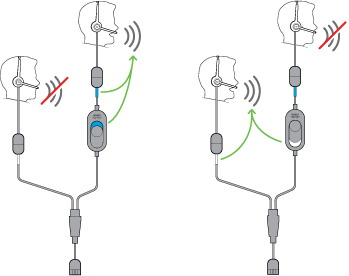
| 1 |
トレーナー ケーブルを Cisco ヘッドセット 530 シリーズ USB コントローラに接続します。 |
| 2 |
制御スイッチを使用せずに、トレーナーケーブルのアームにトレーナーヘッドセットを接続します。 |
| 3 |
スイッチを使用して、トレーナー ヘッドセットを Y ケーブルのアームに接続します。 |
| 4 |
トレーナー ケーブルのスイッチを使用して、ヘッドセット間で音声フィードバックを交換します。 |
Cisco ヘッドセット 560 シリーズ
Cisco ヘッドセット 560 シリーズには、モダンなオフィス スペースで使用するために設計された、2 種類のワイヤレス ヘッドセット モデルが含まれています。Cisco ヘッドセット 561 は片側のみのイヤーピースで、軽量なため快適で、楽に支えられます。Cisco ヘッドセット 562 は両側にイヤーピースがあり、雑音の多い職場でも豊かなサウンドと快適さを実現します。このシリーズを使用するには、標準ベースまたはマルチベースのいずれかが必要です。ベースが通話デバイスに接続され、ヘッドセットとの通信が容易になります。
壁やドアなどの物理的な障壁、または他の DECT 無線ソースからの外部干渉がある場合を除き、各ヘッドセット ベースはデフォルトの範囲約 45 m(145 フィート)です。管理者は、ヘッドセットの範囲を約 330 フィート(100 m)まで増やすことができます。ヘッドセットが離れすぎると、ベースとのペアリングは解除されます。ヘッドセットとペアリングしている場合、ベースの白色ライトは点灯し、ペアリングしていない場合は点滅します。
ファームウェアリリース 2.1 (1) では、ヘッドセットが 20 分以上ペアリングされていない場合、ヘッドセットの電源がオフになります。この機能により、ヘッドセットのバッテリが節約されます。
シスコ ヘッドセット 560 シリーズは、最大 10 時間の連続使用のために充電を保留できます。電池残量が少なくなったら、ヘッドセットをベースに置いてください。バッテリの充電が完了するまで 3 時間かかります。
ヘッドセットファームウェアリリース 2.1(1) 以降を使用している場合、ソフト クライアントを切り替えるときに、シスコ ヘッドセット 560 シリーズからコール制御を維持できます。たとえば、Webex アプリで通話をミュートし、Cisco Jabber で通話制御を維持できます。
マルチアプリ制御の詳細については、「Cisco ヘッドセットマルチアプリ機能」を参照してください。
他の Cisco デバイスおよび通話クライアントとの互換性に関する詳細は、シスコ ヘッドセット互換性ガイド を参照してください。
ヘッドセットのボタンは、基本的な通話機能に割り当てられています。

|
番号 |
ボタン |
名前 |
説明 |
|---|---|---|---|
|
1 |  |
電源・通話ボタン |
ヘッドセットの電源をオンオフするために使用します。 4 秒間長押しすると、ヘッドセットのオンオフが切り替わります。 着信と現在の通話の管理方法は、1 件の通話だけなのか、それとも複数の通話なのかに応じて変わります。 1 件の通話
複数の通話
|
|
2 |  |
ミュート ボタン |
マイクのオンオフを切り替えます。 |
|
3 |  |
音量ボタン |
ヘッドセットの音量を調整します。 |
|
4 |
該当なし |
LED |
ヘッドセットのステータスを示します。
|
シスコ ヘッドセット 560 シリーズの標準ベース
標準ベースはヘッドセットを充電し、ヘッドセットのバッテリ残量とコール状態を示す LED を備えています。ベースのヘッドセットを取り上げると通話に応答でき、ベースに戻すと通話を終了できます。
標準ベースには、次のコネクタ ケーブルが付属しています。
-
USB から USB ケーブル: USB 接続のデバイス用
-
USB Y ケーブル: USB ポートを使用しない Cisco IP 電話
-
USB-A から USB-C ケーブル: PC または Mac デバイスで個別に利用できます

|
番号 |
名前 |
説明 |
|---|---|---|
|
1 |
バッテリステータス LED |
ヘッドセットのバッテリの充電状態と基本ステータスを示します。
10 分間通話ソースへの接続がない場合、ベースは省電力モードになります。 |
|
2 |
通話ステータス LED |
通話状態を通知します。
|
シスコ ヘッドセット 560 シリーズのマルチベース
マルチベースは、Bluetooth®、USB コネクタ、または Y 字型ケーブルを介して最大 3 つの通話ソースに接続できます。マルチベースでは、最大 4 台の Bluetooth デバイスを保存できます。マルチベースのボタンを押せば、通話ソースを切り替えることができます。ヘッドセットの通話コントロール ボタンを押せば、通話に応答し、または通話を終了することができます。ヘッドセットがベースに置いている場合、ベースからヘッドセットを取り上げれば、自動的に通話に応答できます。ヘッドセットをベースに戻せば、通話を終了することができます。
マルチベースには、以下のコネクター ケーブルが付属しています。
-
USB から USB ケーブル: USB 接続を使用した Cisco IP 電話
-
USB Y ケーブル: USB ポートを使用しない Cisco IP 電話
-
ミニ USB ケーブル: PC または Mac 用です。
-
Mini USB から USB-C ケーブル: PC または Mac デバイスで個別に利用できます。
シスコ ヘッドセット 560 シリーズのマルチベースは、Power over Ethernet(PoE)を使用している Cisco IP 電話 7800 シリーズの電話機と互換性がありません。マルチベースを接続する場合は、外部電源を使用します。

|
番号 |
名前 |
説明 |
|---|---|---|
|
1 |
バッテリステータス LED |
ヘッドセットのバッテリの充電状態と基本ステータスを示します。
10 分間通話ソースへの接続がない場合、ベースは省電力モードになります。 |
|
2 |
通話ステータス LED |
各ソースの通話状態を通知します。
|
|
3 |
ミュート ステータス LED |
ヘッドセットがミュート状態であることを通知します。 |
|
4 |
Bluetooth ステータス LED |
Bluetooth のステータスを通知します。
|
アクティブなソースを制御するには、ベースのソースコントロールボタンを使用します。各ソース ボタンは、マルチベースの特定の接続に対応しています。
ソースに接続していても、LED が点灯しない場合があります。ソース LED が点灯するのは、ソースが選択されているか、アクティブな通話が行われている場合だけです。たとえば、Bluetooth を介して Cisco IP 電話、PC、および携帯電話に正しく接続されている場合があります。この場合、各ソース LED が点灯するのは、選択されているか、アクティブな通話中であるか、または着信があるときに限られます。ソース ボタンを押して、ソースが適切に接続されているかどうかを確認してください。接続されていない場合は、ソース LED が 3 回点滅します。
アクティブな通話ソースは切り替えることができます。
別の通話ソースに変更する前に、アクティブな通話は保留にしてください。別の通話ソースに切り替えても、元の通話ソースの通話が自動的に保留状態になることはありません。
|
ソース |
ベースアイコン |
Connection |
|---|---|---|
|
卓上電話 |  USB から USB コードまたは Y 字型ケーブル 卓上電話のアイコンは、マルチベース背面の中央の USB ポートに対応します。Cisco IP 電話への接続を目的としていますが、互換性のあるコール デバイスでは正しく機能します。 | |
|
ノートパソコン |  マイクロ USB コード ノート PC のアイコンは、マルチベース背面のマイクロ USB ポートに対応しています。マイクロ USB ポートは、ラップトップまたはデスクトップコンピュータとの接続を目的としています。 | |
|
モバイル | 携帯電話のアイコンは、ベース背面からの Bluetooth 接続に対応します。アイコンが携帯電話の場合、互換性のあるものであればベースはどの Bluetooth 通話デバイスとも接続します。 マルチベースでは、最大 4 台の Bluetooth 通話デバイスを保存できます。 Bluetooth ソースを通して音楽を聴いている場合、ベースにヘッドセットを置くと、音楽は一時停止します。 |
マルチベースを Bluetooth デバイスに接続する
ヘッドセットのシリアル番号は、ベースの下部にある右下に表示されます。
マルチベースには、最大 4 つの異なるペアリングされた Bluetooth デバイスを保存できます。すでに 4 つのペアリングされたデバイスがある場合、ベースは最も長い時間、使用されていないデバイスを置き換えます。
| 1 |
ペアリングを開始するには、ベースの背面にある Bluetooth ボタンを 2 回押します。 |
| 2 |
デバイスの [設定] メニューからヘッドセットを選択します。 ペアリングが正常に行われると、Bluetooth LED が白く点灯します。 |
マルチベースで Bluetooth のオン/オフを切り替えます
|
オンまたはオフにするには、ベースの背面にある Bluetooth ボタンを 1 回押します。 |
すべての Bluetooth ペアリングを消去
|
マルチベースの背面にある Bluetooth ボタンを 4 秒間押し続けて、メモリをクリアします。 |
シスコ ヘッドセット 560 シリーズの会議
管理者がヘッドセット会議を有効にしている場合、最大 3 つのゲスト Cisco ヘッドセット 560 シリーズ ヘッドセットを標準ベースまたはマルチベースのいずれかにペアリングできます。この機能を使用すると、近くに座っているユーザーは、互いに接続し、1 つのベースで同じ通話に接続できます。アクティブ コールのオンとオフの両方でヘッドセットを会議できます。通話ソースまたはマルチベースがミュートになっている場合、会議用ヘッドセットは相互に通信でき、アクティブな通話に干渉することはありません。
通話中に、同僚が通話に参加する必要がある場合は、同僚のヘッドセットをベースとペアリングできます。通話が終了しても、あなたと同僚は引き続き接続されています。プライマリ ベースとして機能するベースを決定し、同僚のヘッドセットをそのベースにペアリングします。ベースに接続する必要がなくなった場合、ヘッドセットを自分のベースにペアリングできます。
ヘッドセットが会議モードに入るには、ヘッドセットファームウェアリリース 1.5(1) 以降が必要です。
ヘッドセットファームウェアリリース 2.1(1) 以降は、デフォルトでヘッドセット会議機能を有効にします。
ベースが会議モードの場合、バッテリ ステータス LED は接続されているヘッドセットの数と各ヘッドセットのステータスを表示します。右端の LED はプライマリ ヘッドセットのステータスを表示し、中央の LED は各ゲスト ヘッドセットのステータスを示します。ヘッドセットが接続されると、LED が点灯します。ヘッドセットが切断されると、新しいヘッドセットはベースの位置を保持します。次の図と表に、対応する会議モードの LED を示します。
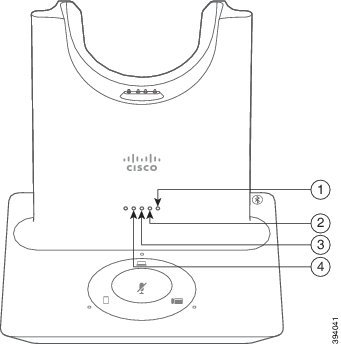
|
番号 |
ヘッドセット |
|---|---|
|
1 |
プライマリ ヘッドセット |
|
2 |
ゲスト ヘッドセット #1 |
|
3 |
ゲスト ヘッドセット #2 |
|
4 |
ゲスト ヘッドセット #3 |
次の表に、ベースが会議モードの場合の LED 動作を示します。
|
LED 状態 |
ヘッドセットのステータス |
|---|---|
|
LED が点灯しています |
ヘッドセットが接続されており、ミュートされていません |
|
LED が点滅 |
ゲスト ヘッドセットがペアリングを待っています |
|
LED は 2 秒ごとに点滅します |
ヘッドセットがミュートになっています |
|
LED が速く点滅する |
ヘッドセットをベースとペアリングできません |
|
LED がオフです |
ヘッドセットがベースから切断される |
ゲスト ヘッドセットは、会議モード中に独自の調整設定を使用します。他のペアリングされたヘッドセットの設定を変更することなく、ヘッドセットの音量をミュートおよび調整できます。
ゲスト ヘッドセットのペアリング
ゲスト ヘッドセットがペアリングしようとすると、プライマリ ヘッドセットは、ゲスト ヘッドセットをベースに受け入れまたは拒否するまで、着信コールを受け入れることができません。
開始する前に
ヘッドセットのファームウェアが 2.1(1) 以降であることを確認してください。ヘッドセットファームウェアのアップグレードの詳細については、「Cisco ヘッドセット 500 シリーズのアップグレード」を参照してください。
| 1 |
ゲスト ヘッドセットをベースに置きます。 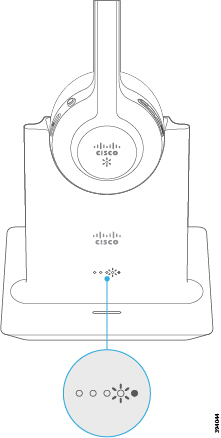 |
| 2 |
プライマリ ヘッドセットの [通話] 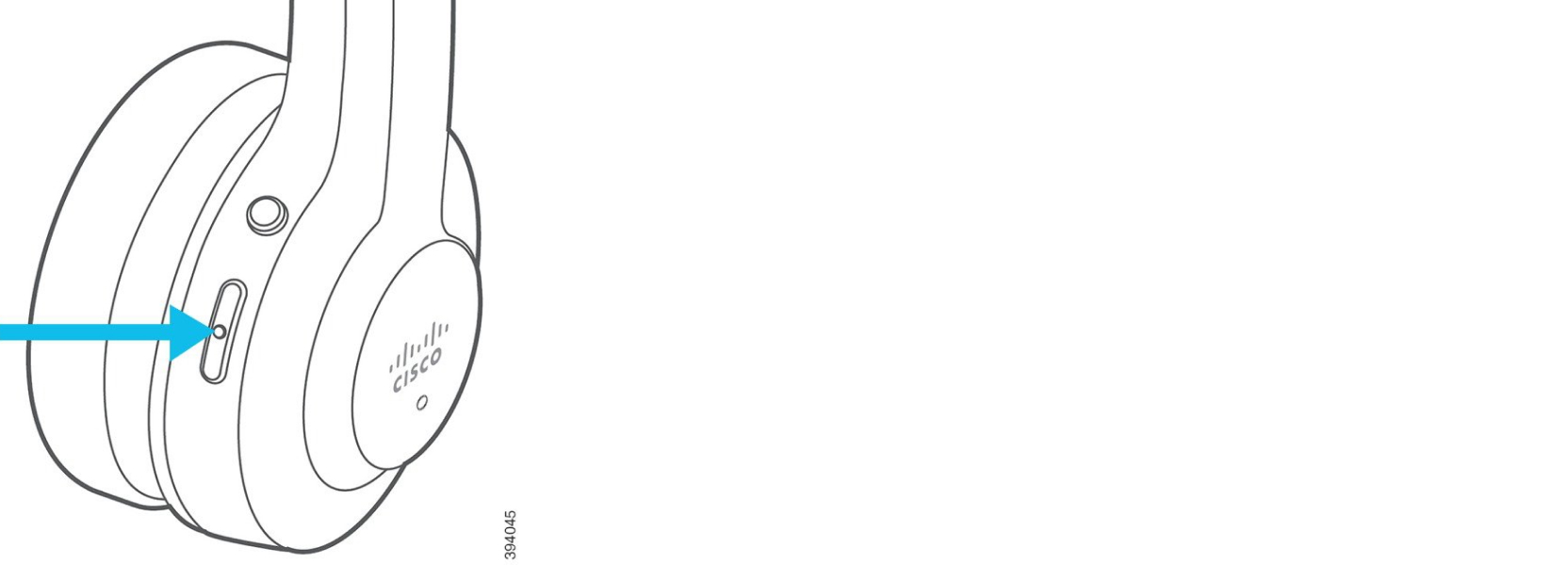 |
| 3 |
ゲスト ヘッドセットの [ミュート] |
ゲスト ヘッドセットのペアリングを解除
|
次のいずれかの操作を行います。
|
プライマリペアリングされたヘッドセットの変更
| 1 |
新しいヘッドセットで、[ミュート] |
| 2 |
新しいヘッドセットをベースに置きます。 新しいヘッドセットをクレードルに装着してベースの電源を入れ直す場合は、ステップ 1 をスキップできます。 |
プライマリ ヘッドセットをベースからペアリング解除する
プライマリ ヘッドセットがアクティブな通話中または会議モードの場合は、ペアリングを解除できません。
| 1 |
新しいヘッドセットで [ミュート] |
| 2 |
ヘッドセットをベースに置きます。ベースは、新しいヘッドセットをプライマリ ヘッドセットとして指定し、古いヘッドセットとのペアリングを解除します。 古いプライマリ ヘッドセットは、ベースからペアリングを解除すると、トーン通知を再生します。 |


